Περιεχόμενα
- Χειρονομίες αλληλογραφίας iOS: Φόντο
- Χειρονομίες αλληλογραφίας iOS
- Αξιολόγηση των χειρονομιών αλληλογραφίας iOS
-
Κατανόηση των Διαθέσιμων Επιλογών
- Σχετικές αναρτήσεις:
Χειρονομίες αλληλογραφίας iOS: Φόντο
Οι χειρονομίες για iDevices έχουν προχωρήσει πολύ από το iOS 8. Με απλά λόγια, οι χειρονομίες είναι αλληλεπιδράσεις που έχετε με τη συσκευή iOS πατώντας, τσιμπώντας, μετακινώντας ή σύροντας, σύροντας, περιστρέφοντας και παρατεταμένο πάτημα ή αγγίξτε παρατεταμένα. Ανάλογα με τις δυνατότητες της κινητής συσκευής, σας δίνεται η δυνατότητα να αλληλεπιδράτε χρησιμοποιώντας διάφορες χειρονομίες. Έχουμε διανύσει πολύ δρόμο από τότε που χρησιμοποιήσαμε απλώς το «Πατώντας» και το «Τσίμπημα». Σε προηγούμενες εκδόσεις iOS, αυτές ήταν οι κύριες μορφές αλληλεπίδρασης. Σε αυτό το άρθρο, θα σας δείξουμε μερικούς από τους τρόπους για να προσαρμόσετε τις χειρονομίες σας στο iOS Mail.
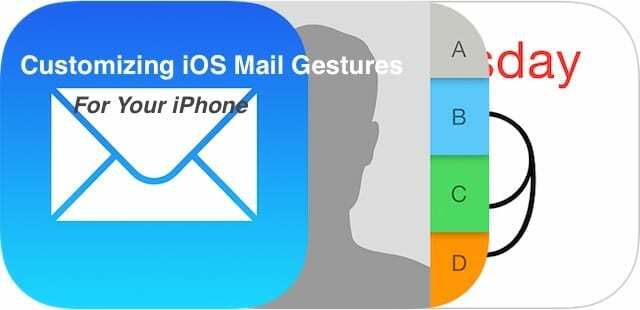
Χειρονομίες αλληλογραφίας iOS
Παρόλο που το σύνολο των χειρονομιών που είναι διαθέσιμο στην αλληλογραφία iOS για προσαρμογή είναι περιορισμένο, μπορεί κανείς να το χρησιμοποιήσει προς όφελός του. Αυτά είναι ιδιαίτερα χρήσιμα όταν προσπαθείτε να διαχειριστείτε τα email σας βιαστικά. Οι βασικές χειρονομίες στο iOS είναι το σάρωση προς τα δεξιά ή προς τα αριστερά. Μπορείτε να αλλάξετε τις ρυθμίσεις για να ελέγχετε ποιες ενέργειες θα εκτελεί το iDevice/iOS σας όταν χρησιμοποιείτε αυτές τις χειρονομίες, π.χ. σάρωση προς τα δεξιά ή προς τα αριστερά κατά την εξέταση των email σας.
Αξιολόγηση των χειρονομιών αλληλογραφίας iOS
Μπορείτε να προσπελάσετε τις χειρονομίες σας στο iOS Mail μεταβαίνοντας στο Ρυθμίσεις > Αλληλογραφία (ή αλληλογραφία, Επαφές, Ημερολόγιο) > Επιλογές ολίσθησης. Υπάρχουν δύο βασικές επιλογές στη διάθεσή σας εδώ. Αυτά είναι Σύρετε προς τα αριστερά και Σύρετε προς τα δεξιά.
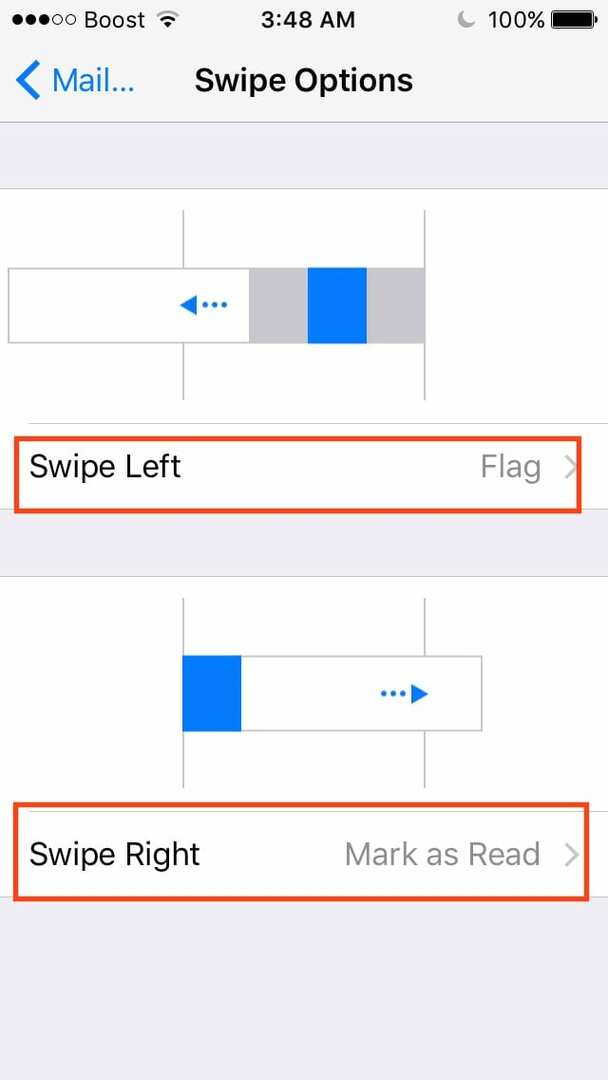
Κάθε μία από αυτές τις επιλογές ολίσθησης θα σας επιτρέψει να ρυθμίσετε διάφορες ενέργειες σύμφωνα με τις προτιμήσεις σας. Ας ξεκινήσουμε με το πιο φυσικό σάρωση. Οι περισσότεροι άνθρωποι κατά συνήθεια επιλέγουν να σύρουν προς τα αριστερά στις συσκευές τους iOS. Το σάρωση προς τα αριστερά από προεπιλογή στο iOS Mail εμφανίζει την επιλογή "Σημαία". Πατήστε πάνω του για να δείτε τις άλλες διαθέσιμες επιλογές. Οι επιλογές σας είναι Κανένα, Σημαία και Μετακίνηση μηνύματος. Αυτές οι επιλογές σάς επιτρέπουν να έχετε γρήγορη πρόσβαση σε λειτουργίες όπως Κάδος απορριμμάτων, επισήμανση και αρχειοθέτηση, σύροντας στοιχεία λίστας προς τα αριστερά.
Κατανόηση των Διαθέσιμων Επιλογών
Όταν ορίσετε αυτήν την επιλογή σε Σημαία, σύροντας από αριστερά προς τα δεξιά στη λίστα email στο iOS Mail, θα εμφανιστεί η ένδειξη Περισσότερα | Σημαία | Επιλογές σκουπιδιών. Εάν θέλετε να μετακινήσετε το email απευθείας στον κάδο απορριμμάτων αντί να βλέπετε αυτές τις επιλογές κάθε φορά, μπορείτε να αλλάξετε τη ρύθμιση από Σημαία σε "Μετακίνηση μηνύματος". Αυτό θα μετακινήσει αυτόματα το email από τα εισερχόμενά σας όταν κάνετε σάρωση προς τα αριστερά, εξοικονομώντας σας ένα επιπλέον βήμα.
Ομοίως, η επιλογή Swipe Right σάς επιτρέπει τις επιλογές χρήσης "Επισήμανση αναγνωσμένου", Επισήμανση ή Αρχειοθέτηση του email. Όταν επισημαίνετε το μήνυμα ηλεκτρονικού ταχυδρομείου, βρίσκεται στο φάκελο επισήμανσης και σας επιτρέπει να επιστρέψετε σε αυτό αργότερα, ώστε να μπορείτε να μετακινήσετε κατάλληλα το μήνυμα ηλεκτρονικού ταχυδρομείου στον δεξιό φάκελο στον κάδο απορριμμάτων. Αυτός είναι ένας αποτελεσματικός τρόπος για να διατηρείτε τα εισερχόμενά σας τακτοποιημένα. Τα εισερχόμενά σας περιέχουν όλα τα σημαντικά μηνύματα ηλεκτρονικού ταχυδρομείου στα οποία εργάζεστε ή πρέπει να απαντήσετε ή να λάβετε μέτρα. Τα υπόλοιπα μηνύματα ηλεκτρονικού ταχυδρομείου μπορούν να επισημανθούν και να διαχειριστούν αργότερα.
Σε Ρυθμίσεις > Αλληλογραφία (ή αλληλογραφία, Επαφές, Ημερολόγια,) μπορείτε να αγγίξετε τον λογαριασμό σας iCloud στην κορυφή και, στη συνέχεια, Αλληλογραφία κάτω από την επικεφαλίδα Για προχωρημένους. Κάντε κύλιση προς τα κάτω και πατήστε στο Advanced για να ελέγξετε ποια γραμματοκιβώτια χρησιμοποιούνται. Εδώ μπορείτε να καθορίσετε ότι ένα σάρωση προς τα αριστερά σε ένα email το τοποθετεί στο πλαίσιο αρχειοθέτησης αντί να διαγραφεί.
Θεωρώ ότι είναι πρακτικό να ρυθμίσω το σάρωμά μου προς τα αριστερά για να διαγράψω το email και να χρησιμοποιήσω το σάρωση προς τα δεξιά για να επισημάνω το στοιχείο, ώστε να μπορεί να το χειριστεί αργότερα. Επισημαίνοντάς το, μπορώ να αποφασίσω αν θα αρχειοθετήσω ένα συγκεκριμένο email ή θα το μετακινήσω στον κάδο απορριμμάτων.
Πάρτε αυτές τις εύκολες επιλογές για μια δοκιμαστική βόλτα στο iPhone ή το iPad σας και χρησιμοποιήστε αυτό που σας ταιριάζει καλύτερα!

Με εμμονή με την τεχνολογία από την πρώιμη άφιξη του A/UX στην Apple, ο Sudz (SK) είναι υπεύθυνος για τη διεύθυνση σύνταξης του AppleToolBox. Βρίσκεται έξω από το Λος Άντζελες, Καλιφόρνια.
Η Sudz ειδικεύεται στην κάλυψη όλων των πραγμάτων για το macOS, έχοντας αναθεωρήσει δεκάδες εξελίξεις στο OS X και στο macOS όλα αυτά τα χρόνια.
Σε μια προηγούμενη ζωή, ο Sudz εργάστηκε βοηθώντας εταιρείες του Fortune 100 με τις φιλοδοξίες τους για την τεχνολογία και τον επιχειρηματικό μετασχηματισμό.